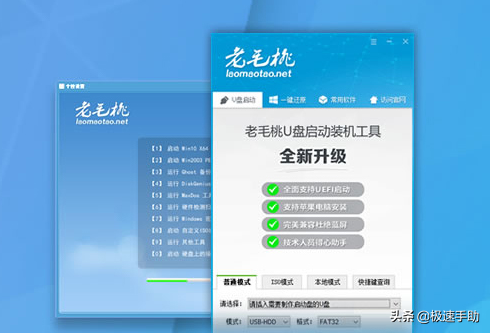解决方法一
首先,按住键盘Windows再次按下键盘上的R键
它会在运行中运行并输入运行OSK点击确定
桌面上出现了软键盘,现在可以用鼠标点击软键盘打字了
如果您想停止使用软键盘,请单击软键盘右上角的X”关闭它

解决方法二
1. WIN R调出操作,输入OSK进入调出,如下图所示:
2. 也可以通过以下路径打开:启动-所有程序-附件-辅助工具-屏幕键盘。
3.有些输入法有内置的虚拟键盘,比如搜狗拼音。
3.有些输入法有内置的虚拟键盘,如搜狗拼音。右击输入法工具栏,选择软键盘-PC打开键盘,或使用快捷键CTRL SHIFT K”打开。
解决方法三1. 将鼠标移动到任务栏,点击鼠标右键,点击属性。
2. 此时,对话框将弹出。对话框中有三列:任务栏、跳转列表和工具栏。
3.点击工具栏,将有四个选项,包括触摸键盘。检查它前面的方框。
4. 然后单击应用程序,键盘图标将出现在任务栏上。
 5. 点击图标,键盘会出现在屏幕上。
5. 点击图标,键盘会出现在屏幕上。解决方法四
第一步:点击电脑桌上的开始和操作。或按快捷键WIN R打开[操作]。
第二步:操作时输入OSK,点击确定。
第三步,Windows该系统将打开软键盘。该方法适用于Windows 7、XP、8和10。
解决方法五第一步:使用第三方输入法时,右击输入法面板。
步骤2:选择软键盘。然后弹出各种软键盘选项,包括PC软键盘,常用符号和许多其他软键盘。
步骤3:选择PC软键盘。
 第四步:然后经典的软键盘弹出,你可以用鼠标代替键盘。对于计算机用户来说,键盘是绝对必要的计算机配件。从本文可以看出,随着科学技术的进步,我们的日常生活变得更加快速和丰富,就像本文中的虚拟键盘一样。仔细阅读本文后,相信您会有虚拟键盘操作。在学习正确使用计算机虚拟键盘后,在使用计算机的过程中自然会掌握一项非常有用的技能。这里简单介绍一下计算机虚拟键盘的相关问题,希望对大家有所帮助。
第四步:然后经典的软键盘弹出,你可以用鼠标代替键盘。对于计算机用户来说,键盘是绝对必要的计算机配件。从本文可以看出,随着科学技术的进步,我们的日常生活变得更加快速和丰富,就像本文中的虚拟键盘一样。仔细阅读本文后,相信您会有虚拟键盘操作。在学习正确使用计算机虚拟键盘后,在使用计算机的过程中自然会掌握一项非常有用的技能。这里简单介绍一下计算机虚拟键盘的相关问题,希望对大家有所帮助。